win7系统修改磁盘提示参数错误的解决办法
- 分类:Win7 教程 回答于: 2022年08月15日 13:40:08
win7系统修改磁盘提示参数错误该怎么办?方法很简单,只需要通过五步操作就能轻松解决win7系统提示参数错误的问题了。
工具/原料:
系统版本:windoes10
品牌类型:LenovoE470C
方法/步骤:
1、鼠标右键点击“计算机”,打开“属性”,进入“高级系统设置”界面。

2、在“系统属性”中选择“高级”项后点击性能中“设置”项。

3、选择“高级”界面,在下方的“虚拟内存”框中点击“更改”项。
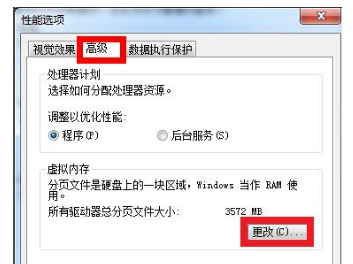
4、进入虚拟内存设置窗口后,首先取消勾选“自动管理所有驱动器的分页文件大小”,随后选定你的win7电脑所提示参数错误的磁盘,再勾选下方的“无分页文件”,最后点击“设置”按钮并确定保存设置即可。
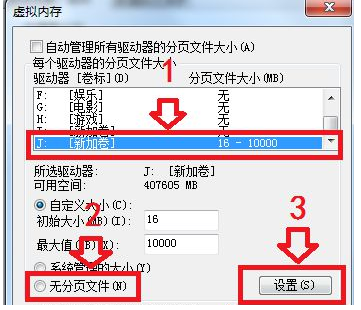
5、完成上述设置后,电脑提示重启计算机生效后再重启电脑就可以修改盘符了。
总结:以上就是小编今天分享的方法,是不是非常简单?赶紧学起来去解决你的磁盘出现“参数错误”的情况吧。
 有用
20
有用
20


 小白系统
小白系统


 1000
1000 1000
1000 1000
1000 1000
1000 1000
1000 1000
1000 1000
1000 1000
1000 1000
1000 1000
1000猜您喜欢
- win7中文正式版下载重装的步骤..2022/12/18
- Win7按F8一键还原,轻松恢复系统..2024/01/27
- 电脑怎么一键还原,小编教你怎样还原电..2018/05/03
- win7 2000密钥2023/01/25
- 电脑重装系统u盘启动win7如何操作..2023/03/06
- 简单介绍安装win7的方法2020/12/22
相关推荐
- Win11预装,支持Win72024/01/08
- win7切换不出来输入法,小编教你win7切..2018/05/19
- win7重装win10系统详细教程2019/05/23
- windows7黑屏激活怎么做2022/10/27
- Win7升级Win10教程:简单易懂的操作指南..2024/04/02
- Windows7系统损坏修复指南:五步解决常..2024/10/21




















 关注微信公众号
关注微信公众号





